Ako otvoriť priečinok Spam v Gmaile
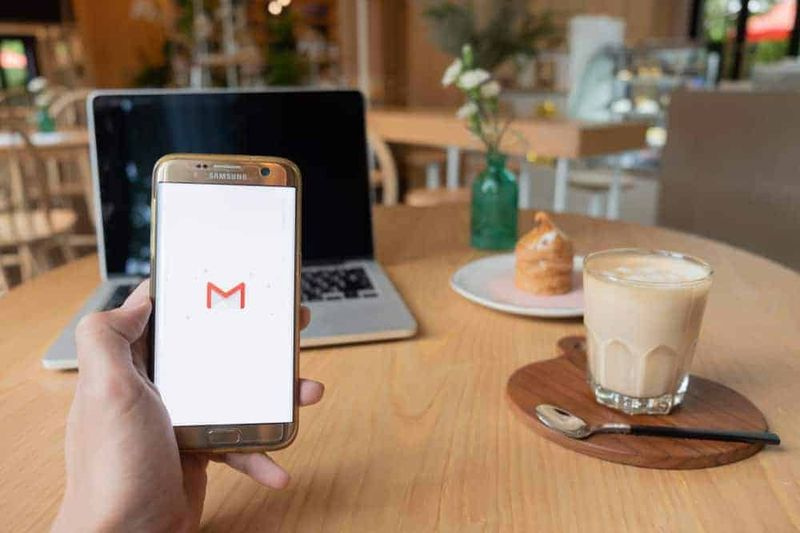
Táto zóna S vás naučí, ako otvoriť priečinok so spamom v Gmaile. Sprievodca obsahuje kroky na otvorenie priečinka so spamom v Gmaile z počítača (Gmail.com), iPhone alebo Android.
Nižšie rozbaľte Prehľadávať témy príspevkov a prejdite priamo na tému.
Prehľadávať témy príspevkov
- Ako otvoriť priečinok Spam v Gmaile z počítača (Gmail.com)
- Ako otvoriť priečinok Spam v Gmaile z aplikácie Gmail
Ako otvoriť priečinok Spam v Gmaile z počítača (Gmail.com)

- Otvorené gmail.com z prehliadača na vašom PC alebo Mac. Potom prejdite nadol na ľavú tablu a kliknite Nevyžiadaná pošta .
- Ak Nevyžiadaná pošta štítok sa nezobrazuje, prejdite nadol a kliknite na Viac a potom pod štítkom Viac kliknite na Nevyžiadaná pošta – pozri druhý obrázok nižšie.

- Keď kliknete na štítok Spam, všetky správy v tomto štítku sa zobrazia na pravej table Gmailu.
V ďalších krokoch vám ukážem, ako označiť správu, že nie je spam, natrvalo odstrániť správu, označiť všetky správy ako nie spam alebo natrvalo odstrániť všetky správy v priečinku spam.
- Ak chcete správu označiť a odoslať e-mailom, že nie je spam, alebo správu natrvalo odstrániť, kliknite na správu pravým tlačidlom a vyberte požadovanú možnosť.

- Ak chcete odstrániť všetky správy v priečinku Spam, kliknite na Odstrániť všetky spamové správy teraz .

- Ak však chcete presunúť všetky správy v štítku Spam do priečinka Doručená pošta, začiarknite políčko nad správami. Keď začiarknete políčko, Gmail vám ponúkne možnosť vybrať všetky konverzácie v Spame. Kliknite na odkaz – pozri druhý obrázok nižšie.
 Pri ďalšej akcii buďte opatrní, pretože všetky správy v priečinku Spam v Gmaile sa bez ďalšieho potvrdenia presunú do priečinka Doručená pošta.
Pri ďalšej akcii buďte opatrní, pretože všetky správy v priečinku Spam v Gmaile sa bez ďalšieho potvrdenia presunú do priečinka Doručená pošta.- Po vybratí všetkých správ v priečinku Spam v Gmaile kliknite na Nieje spam .

Ako otvoriť priečinok Spam v Gmaile z aplikácie Gmail

- Otvorte na svojom smartfóne aplikáciu Gmail.

- Potom v ľavej hornej časti aplikácie klepnite na ikonu ponuky aplikácie (3 vodorovné čiary).

- Ak chcete otvoriť priečinok Spam v Gmaile, v zobrazených možnostiach ponuky klepnite na Nevyžiadaná pošta . Zobrazia sa všetky správy v priečinku Spam.

- Ak chcete natrvalo odstrániť všetky správy v priečinku Spam, klepnite na Teraz vyprázdnite spam .

- Ak však chcete odstrániť správu (alebo viacero správ) alebo označiť správy ako Nieje spam , klepnite a podržte správu, kým sa v hornej časti aplikácie nezobrazia ďalšie možnosti. Správa sa tiež vyberie – so začiarknutím zobrazeným na ľavej strane správy.
- Ak chcete vybrať viac správ, na ľavej strane každej správy, ktorú chcete pridať k vybratým správam, klepnite na ikonu. Opakujte pre toľko správ, koľko chcete vybrať.

- Počet vybratých správ sa zobrazí v hornej časti aplikácie (prvá zvýraznená časť obrázka nižšie – počíta sa zľava doprava).
- Ak chcete natrvalo odstrániť všetky zvýraznené správy, klepnite na druhú zvýraznenú ikonu (počítanie zľava doprava).
- Nakoniec, ak chcete správu nahlásiť ako NIE spam, klepnite na poslednú zvýraznenú ikonu (vpravo hore). Zobrazia sa ďalšie možnosti.

- Nakoniec zo zobrazených možností klepnite na Nahlásiť nie je spam . Všetky vybraté správy sa presunú z priečinka Spam v Gmaile do priečinka Doručená pošta.

Na otvorenie priečinka so spamom v Gmaile môžete použiť 2 spôsoby uvedené v tejto zóne S! Dúfam, že vám táto zóna S pomohla. Ak vám to pomohlo, zahlasujte Áno na otázku Bol tento príspevok užitočná nižšie.
Prípadne môžete položiť otázku, zanechať komentár alebo poskytnúť spätnú väzbu pomocou formulára Zanechať odpoveď, ktorý nájdete na konci tejto stránky.
Nakoniec, ak chcete získať ďalšie e-maily a oblasti S pre produktivitu, navštívte našu stránku E-maily a produktivita. Veľmi užitočná vám môže byť aj naša stránka Práca z domova.